excel表格的功能非常强大的,很多常用功能我们都可以在表格上方的菜单栏找到,但我们的开发者工具默认是不显示出来的,所以很多用户不知道怎么打开开发者工具,首先我们点击文件按钮,点击选项中自定义功能区,找到开发工具并勾选这个选项,即可在菜单栏看到开发者工具咯,点击打开即可使用。
excel开发者工具打开方法
1、打开excel,点击左上角“文件”按钮
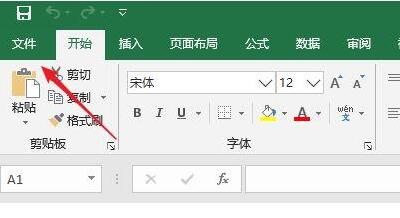
2、打开左下角的“选项”
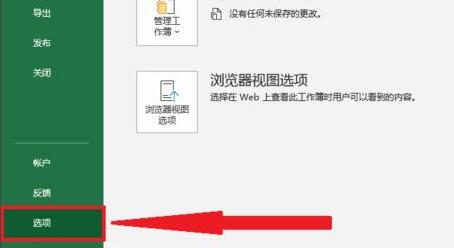
3、点击弹出菜单的“自定义功能区”
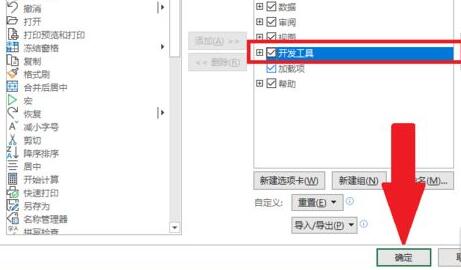
4、勾选右边“开发工具”并“确定”保存(如果右边没有,就从左边选择添加到右边)
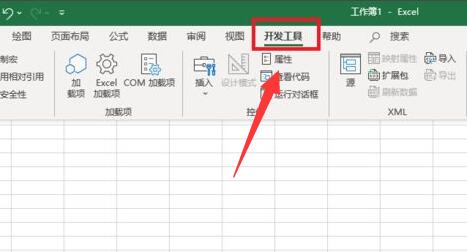
5、添加完成就能在上方找到“开发工具”了
相关阅读
热门教程
最新教程